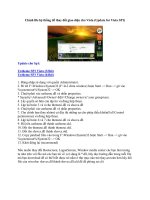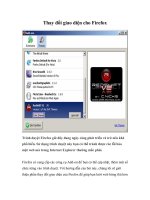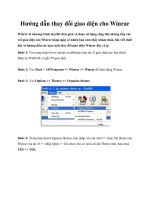Thay đổi Proxy, Socks cho IE, Firefox và Chorme pdf
Bạn đang xem bản rút gọn của tài liệu. Xem và tải ngay bản đầy đủ của tài liệu tại đây (1014.03 KB, 14 trang )
Thay đổi Proxy, Socks cho
IE, Firefox và Chorme
Hiện nay, có nhiều chương trình khuyến mãi tặng miễn phí giấy phép bản quyền
hấp dẫn đều được được giới hạn địa tại số quốc gia. Khi đó bạn cần phải sử Proxy
để fake (làm giả) để thay đổi địa chỉ IP. Vì vậy hôm nay, PhanMem.com sẽ hướng
dẫn các bạn 1 bài viết để hướng dẫn các bạn cách thay đổi Proxy cho trình duyệt.
Bạn có thể tìm kiếm Proxy miễn phí ở các trang web như:
Giả sử bạn muốn đổi Proxy của bạn thành địa chỉ Proxy của Đức
Bước 1.Bạn vào trang : chọn By Country
Bước 2.Kéo xuống dưới nhìn bên trái góc màn hình tìm Proxy của Germany ( Đức
)
Bước 3.Chọn Proxy bạn muốn thay đổi và Port tương ứng mà mình đánh dấu
trong ảnh.
Bạn cần tìm xem con Proxy nào còn sống, bạn cần nhìn cột SSL báo là “ True” thì
những IP address đấy mới sử dụng được.
Lưu ý : Thủ thuật thay đổi IP được sử dụng trên Internet Explorer 9, Firefox 17,
Chomre 24 và trên Windows 7. Đối với các trình duyệt phiên bản cũ và hệ điều
hành đều có thể làm theo hướng dẫn trên.
1. Trình duyệt Internet Explorer :
Trong trình duyệt IE 9 bạn vào Tools ( Alt + X)> Internet Options >
Connections> LAN settings > bỏ tích ô Automatically detect settings.
Sau đó bạn chọn Use a proxy server for your LAN sau đó nhập địa chỉ Proxy và
Port cần thay đổi, nhấn Ok
Vậy là xong nếu bạn không truy cập vào web được nên chọn một proxy phù hợp
khác.
Lưu ý: Nếu bạn không muốn sử dụng Proxy nữa, Bỏ chọn Use a proxy server for
your Lan sau đó Click Ok
2. Trình duyệt FireFox :
Trên trình duyệt này bạn vào Firefox > Tuỳ chọn > Tuỳ chọn, sau đó chọn như
hình dưới : Chọn Nâng cao > Mạng > Thiết lập .
Bạn cần tích vào ô Cấu hình proxy thủ công.
Trên site cung cấp IP ở trên, chúng ta lựa chọn IP dùng được sử dụng Socks v4 và
có địa chỉ IP: 5.9.238.23 và cổng 1080. Đấy là cách điền theo lựa chọn sử dụng
được IP theo trên.
Lưu ý: Nếu không muốn sử dụng proxy nữa bạn nhấn vào ô Không dùng Proxy
sau đó Click Ok.
3. Trình duyệt Google Chorme:
Đối với trình duyệt Chorme cách thay đổi proxy khá giống IE, các bạn chọn Tuỳ
chỉnh > Cài đặt.
Bạn kéo chuột di chuyển thanh cuộn xuống dưới. có thêm lựa chọn “ Hiển thị cài
đặt nâng cao “. Lúc này sẽ hiện thị ra thẻ Mạng, bạn chọn “ Thay đổi thiết lập
proxy…”
Tiếp tục chọn Connections > Lan Settings và chọn Use a proxy server for your
LAN sau đó nhập địa chỉ Proxy và Port cần thay đổi, nhấn Ok.
Lưu ý: Trình duyệt Chorme của mình đang sử dụng là phiên bản Google Chorme
24 vì vậy các nào sử dụng phiên bản cũ hơn nên các bạn sử dụng trình duyệt này
nên làm theo hướng dẫn như trên.